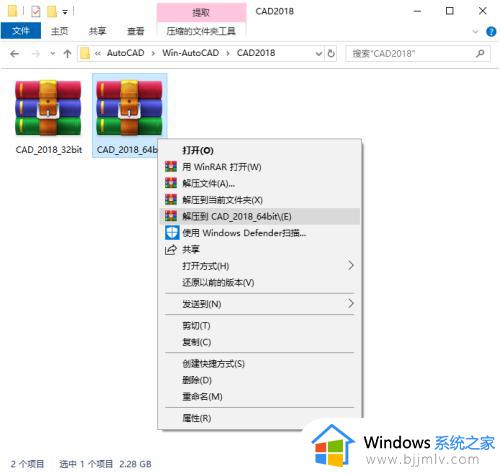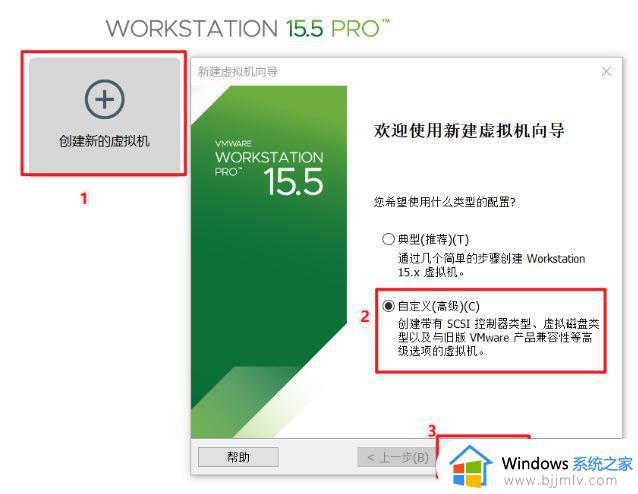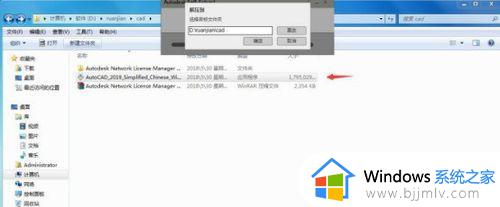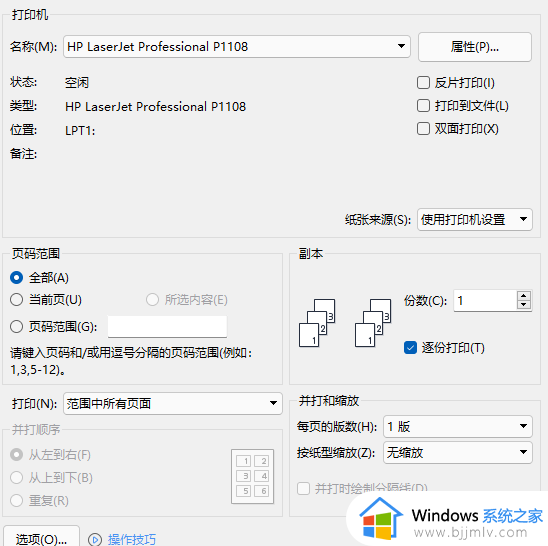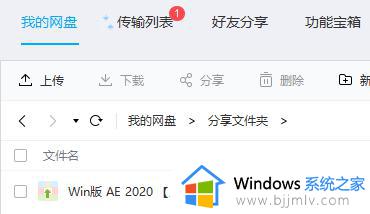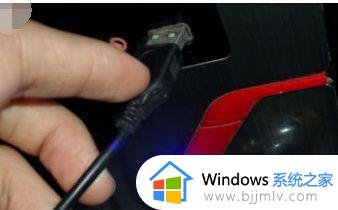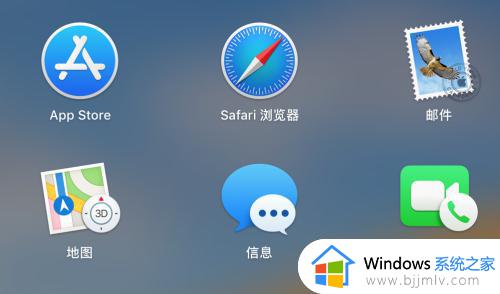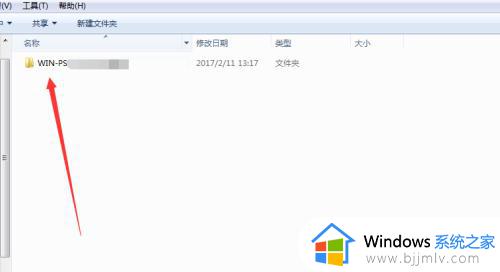数据库2008r2安装步骤 sqlserver2008r2安装教程图解
在学校里学习编程开发就离不开数据库软件,比如sqlserver就是比较常用的大型数据库软件。有用户下载了sqlserver2008r2,但是不知道怎么安装,生怕安装错了,没有错!数据库2008r2安装步骤确实比较多,下面小编就给大家带来数据库sqlserver2008r2安装教程图解。
安装步骤:
1.双击下载好的安装文件setup.exe。(注意:安装之前请确认是否有2008 R2需要的.NET Framework 3.5 SP1,没有就需要安装)
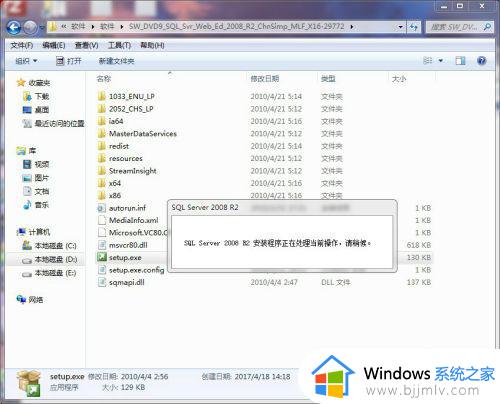
2.弹出sql server安装中心界面,点击左侧栏目“安装”。
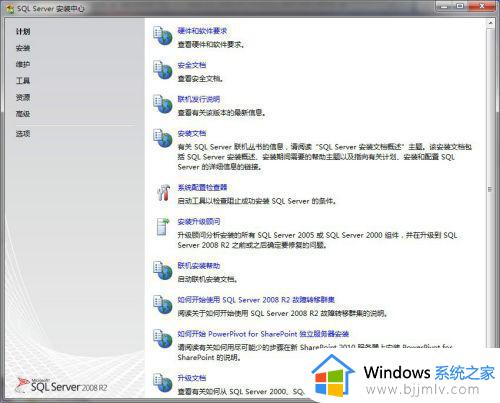
3.点击右边栏目的“全新安装或向现有安装添加功能”。
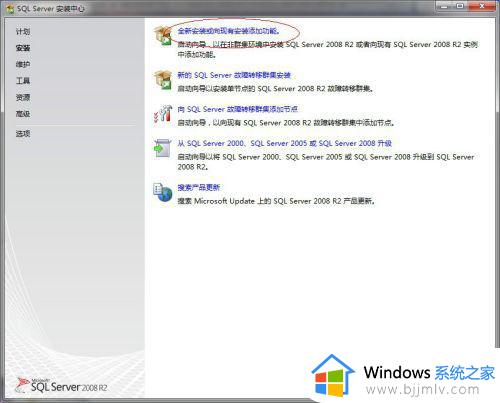
4.“安装程序正在处理当前操作,请稍后”等一会。下面安装过程中很多次都弹出sql server安装中心主界面可以不用管。
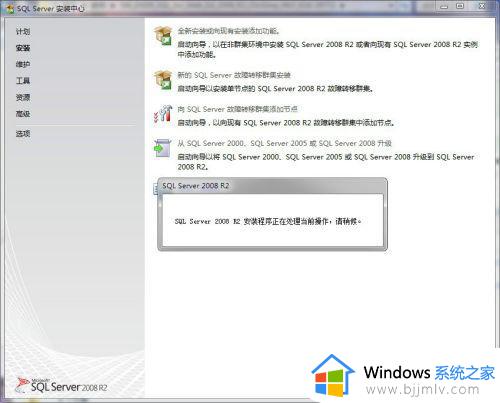
5.然后会弹出一个会话框“安装程序支持规则”,检查正常,点击确定。
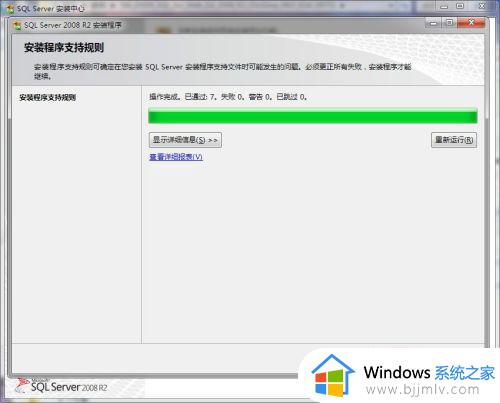
6.选择输入产品密钥,并输入密钥,点击下一步。
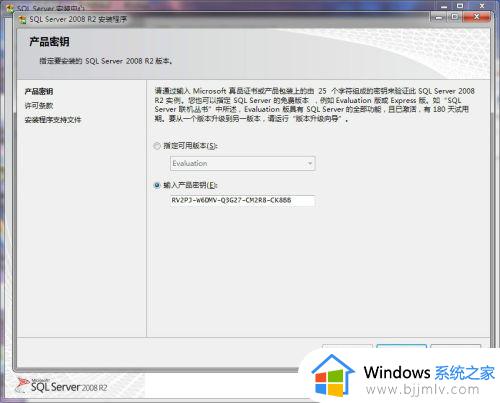
7.勾选:我接受许可条款,并点击下一步。
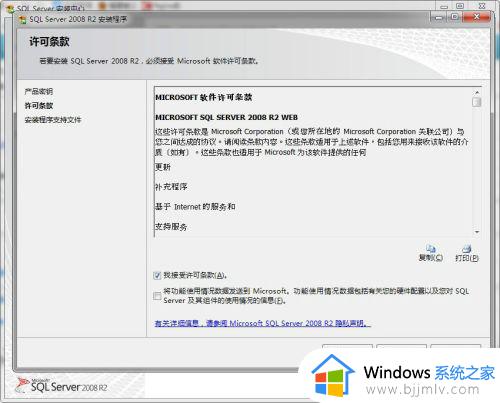
8.点击安装。
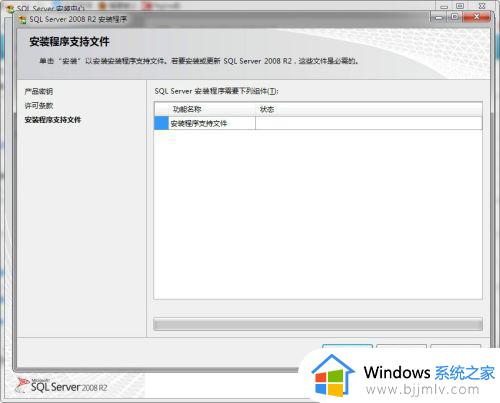
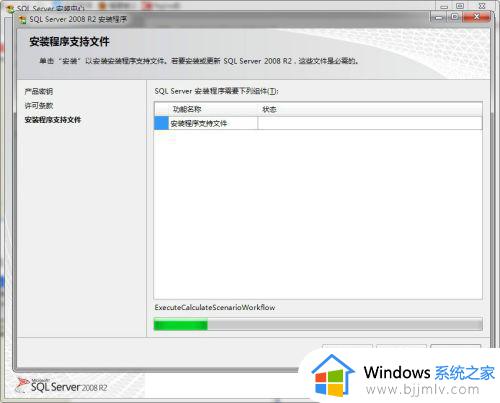
9.点击下一步。
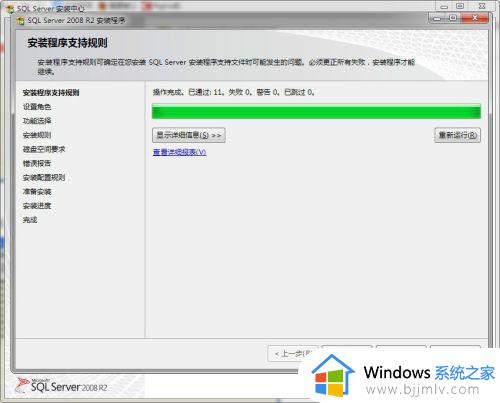
10.选中默认:sql server 功能安装,并点击下一步。
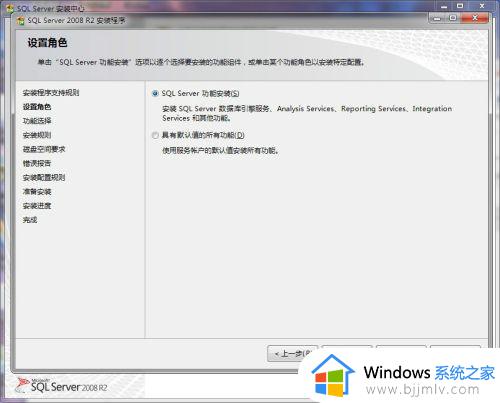
11.功能选择:点击全选按钮,(共享功能目录看个人意愿是否需要修改到其他盘)并点击下一步。
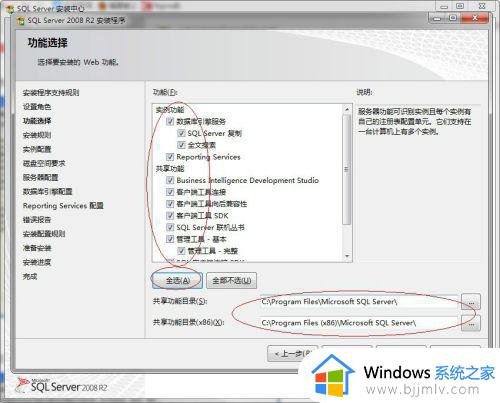
12.等个1分钟左右。
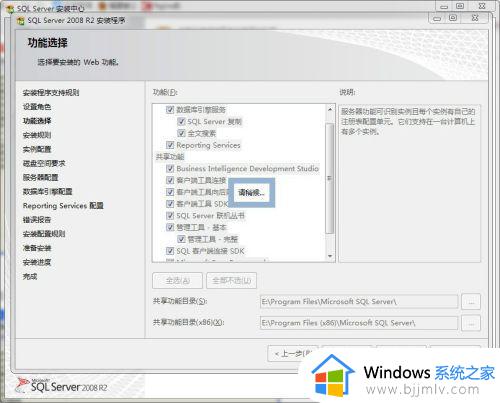
13.点击下一步。
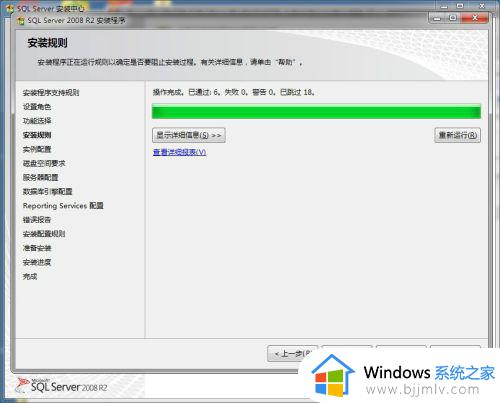
14.实例配置,如果目录需要修改可以更改下其他路径,然后点击下一步。
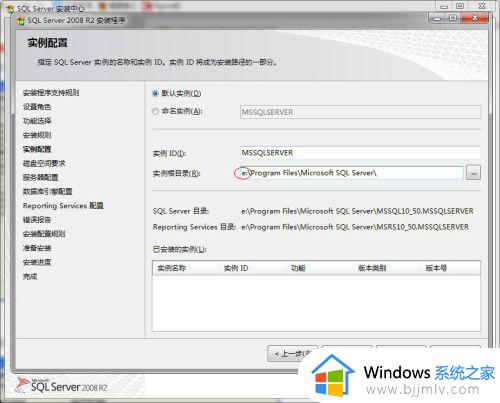
15.点击下一步。
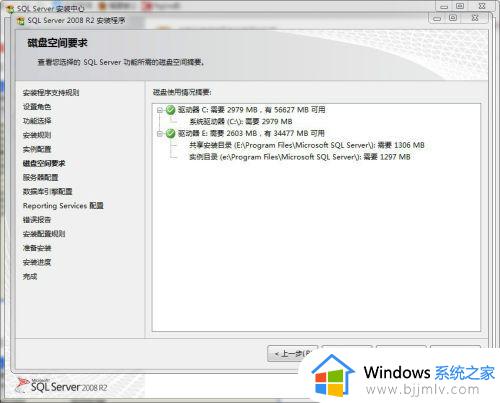
16.如图修改下账户名,然后点击下一步。

17.账户设置:选择混合模式,输入密码和确认密码;
点击下方:添加当前用户
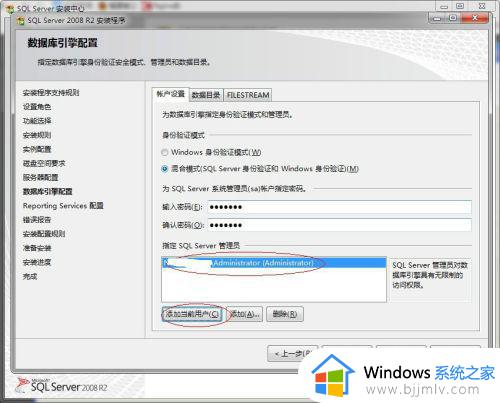
18.数据目录,默认保存在c盘,建议修改保存目标路径,点击下一步。
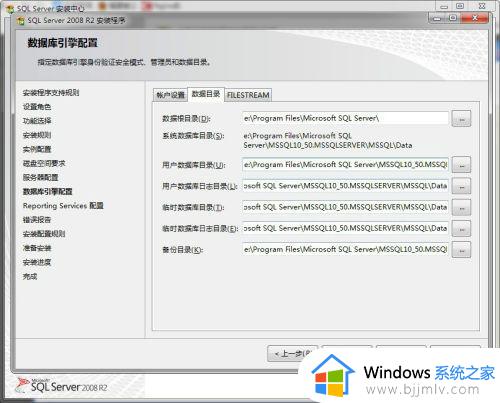
19.点击下一步。
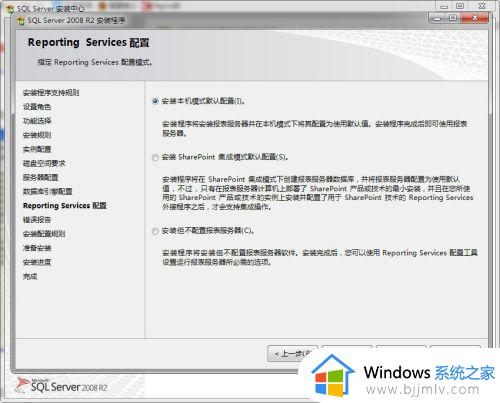
20点击下一步。
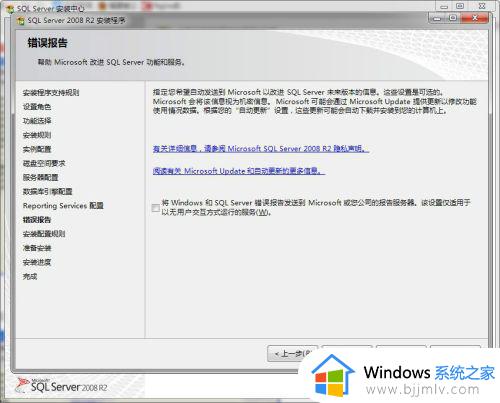
21.点击下一步。
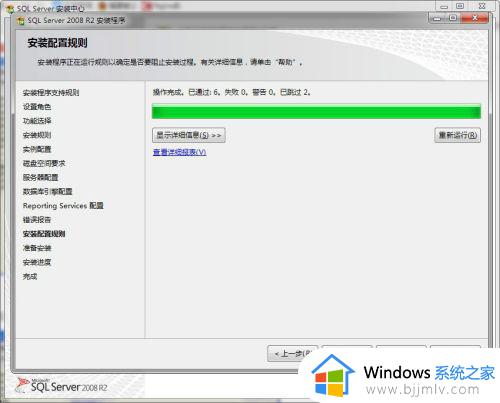
22.点击安装。
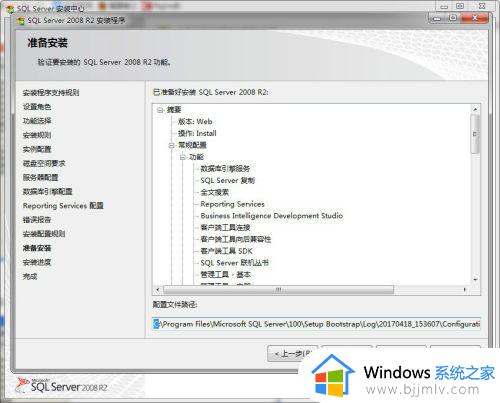
23.正在安装中。
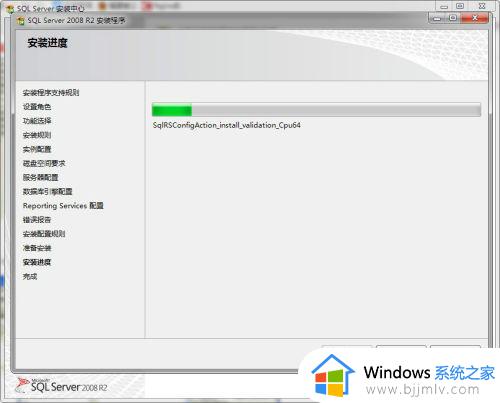
24.安装完成,点关闭。
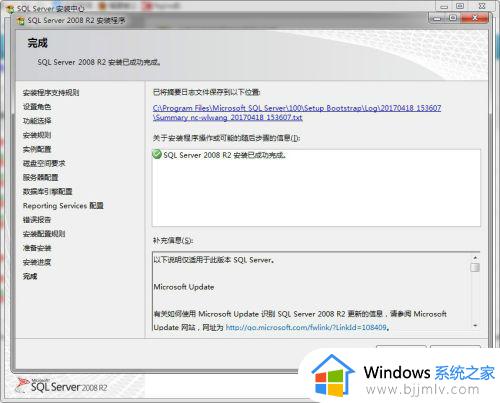
25.至此安装完成,在Windows开始菜单中,打开数据库管理工具就可以使用了。
以上就是数据库2008r2安装步骤,安装步骤比较多,如果你不懂如何安装sql server 2008 r2数据库,就可以学习下这个教程。